SpIDer Gate effectue un contrôle permanent de l’accès Internet. Le moniteur empêche l’accès aux sites web placés en liste noire et vérifie les fichiers téléchargés contre les virus et autres menaces.
La fenêtre de Dr.Web pour Linux permet de gérer SpIDer Gate, à savoir :
•Lancer et arrêter le moniteur
•Voir le nombre des objets vérifiés et bloqués et des tentatives d’accès aux sites
•Configurer les paramètres de surveillance Internet suivants :
oCatégories de ressources web auxquelles l’accès est bloqué
oListes noire et blanche de ressources web de l’utilisateur
oParamètres de scan des fichiers téléchargés sur Internet.
Gérer SpIDer Gate
Vous pouvez lancer et arrêter SpIDer Gate ainsi que consulter ses statistiques sur une page spécifique dans la fenêtre de Dr.Web pour Linux. Pour l’ouvrir, vous pouvez soit cliquer sur SpIDer Gate sur la page Principale.
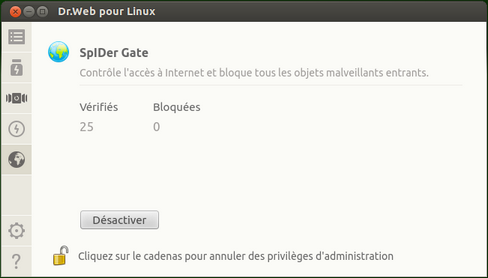
Image 32. Page de gestion de SpIDer Gate
Sur la page des paramètres du moniteur, les informations suivantes sont fournies :
•Statut de SpIDer Gate (activé ou désactivé), et données sur les erreurs de démarrage (s’il y en a)
•Statistiques sur la surveillance du web (nombre d’URL et d’objets téléchargés de l’Internet vérifiés, nombre de tentatives d’accès aux sites et d’objets contenant des menaces bloqués)
Pour démarrer le contrôle de l’accès Internet, cliquez sur Activer. Pour arrêter le contrôle de l’accès Internet, cliquez sur Désactiver.
|
Pour désactiver le contrôle du web, le logiciel doit posséder des privilèges élevés. Pour en savoir plus, consultez la section Gérer les Privilèges du Logiciel. Si Dr.Web pour Linux opère en mode Protection centralisée, l’option activer/désactiver SpIDer Gate peut être bloquée par l’administrateur et devenir indisponible. |
Le statut du moniteur web SpIDer Gate (activé ou désactivé) est indiqué par l’une des icônes suivantes :
|
– SpIDer Gate est activé et contrôle l’accès aux ressources Internet. |
|
– SpIDer Gate a été désactivé par l’utilisateur ou stoppé à cause d’une erreur et ne contrôle pas l’accès aux ressources Internet (l’accès aux sites web n’est pas restreint et le téléchargement de fichiers n’est pas contrôlé). |
Pour fermer la page des paramètres de SpIDer Gate, il suffit de passer à une autre page à l’aide des boutons sur le volet de navigation.
Configurer SpIDer Gate
Pour configurer les paramètres de SpIDer Gate, ouvrez la Page des paramètres et l’onglet SpIDer Gate.
Problèmes de SpIDer Gate
Si un échec de SpIDer Gate est détecté, les informations sur l’erreur survenue s’affichent sur la page de gestion. Pour résoudre le problème, consultez l’Annexe D, où vous pouvez trouver une description détaillée des erreurs connues.